在win10系统中,自带有检测磁盘功能,这样就可以帮助我们检查磁盘有没有错误,或者硬盘是否有错误坏道等,很是方便,可是很多用户并不知道win10自带检测磁盘如何使用吧,针对这个
在win10系统中,自带有检测磁盘功能,这样就可以帮助我们检查磁盘有没有错误,或者硬盘是否有错误坏道等,很是方便,可是很多用户并不知道win10自带检测磁盘如何使用吧,针对这个问题,接下来就给大家讲述一下win10系统自带检测磁盘的详细使用方法。
推荐:win10纯净版64位免激活下载
具体方法如下:
第一步,打开“此电脑”。
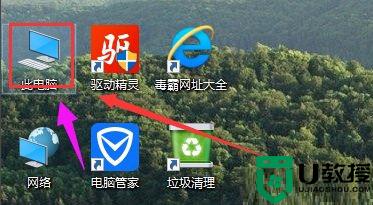
第二步,点击“属性”进入。
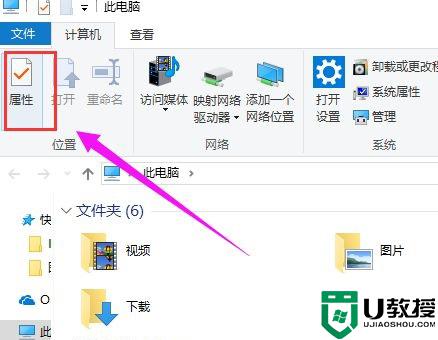
第三步,进入“属性”后选择“工具”,点击“检查。
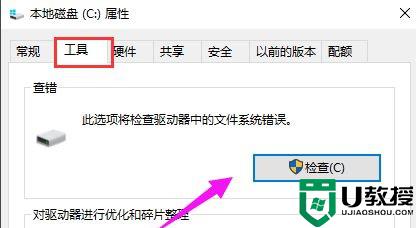
第四步,选择“扫描驱动器”。
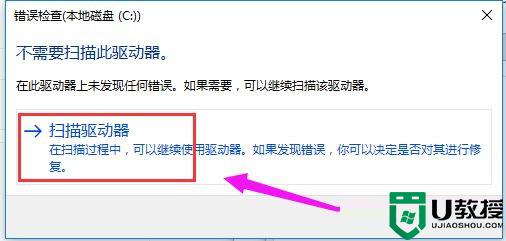
第五步,等待结果。
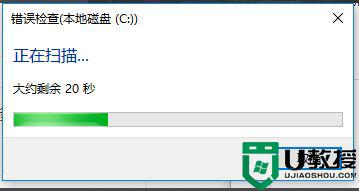
第六步,等待扫描完成后,如果没有损害,点击关闭即可,如果有损害就点击修复,等待修复完成即可。
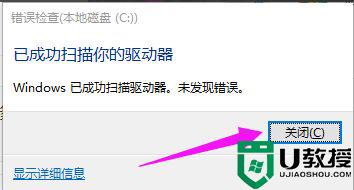
上述给大家讲解的就是wn10系统自带检测磁盘的使用步骤,大家可以我学习上面的方法步骤来进行使用就可以了,希望帮助到大家。
